Как легко создавать таблицы в WordPress
Опубликовано: 2017-03-21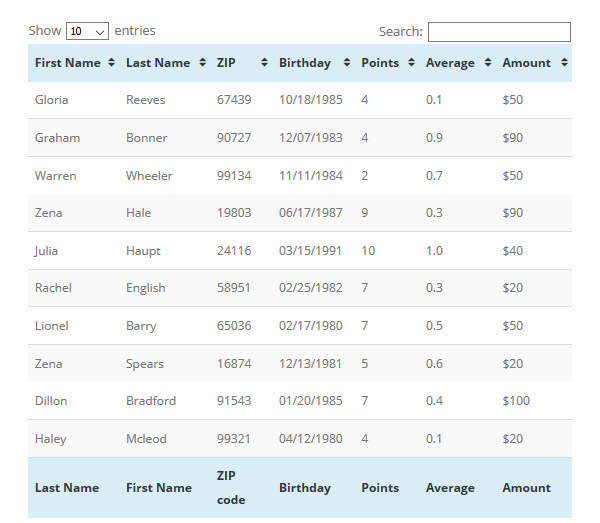
Использование таблицы — отличный способ отобразить информацию на вашем сайте WordPress. Добавление информации в таблицу может облегчить вашей аудитории чтение и усвоение ключевых фактов. Таблицы могут помочь выделить важные статистические данные или показать сравнения между продуктами, услугами или другими данными.
Однако, если вы хотите создавать таблицы в WordPress, не обойдется без трудностей. Если вы не уверены в ручном написании HTML и CSS, вам нужно будет установить плагин WordPress, который поможет вам добавить таблицу на ваш веб-сайт WordPress.
Но не волнуйтесь, есть ряд очень эффективных плагинов для таблиц. В этой статье мы подробно рассмотрим TablePress, бесплатный плагин WordPress, и способы его использования. Затем мы обсудим преимущества перехода на премиальный плагин для таблиц wpDataTables.
СтолПресс
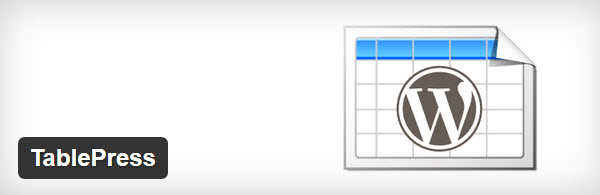
TablePress — это бесплатный плагин для таблиц WordPress, который позволяет добавлять стильные таблицы к вашим сообщениям и страницам. И вам не нужно будет писать ни строчки кода!
С помощью TablePress вы можете создавать, редактировать и управлять таблицами, а затем встраивать их в свой сайт в любом месте с помощью простых шорткодов. В таблицу TablePress можно добавить данные любого типа, а также можно добавить расширения JavaScript для расширения функциональности.
Итак, теперь мы немного знаем о TablePress, давайте узнаем, как его использовать…
Установка ТаблетПресс
Откройте панель управления WordPress и выберите «Плагины > Добавить новый».
В разделе «Плагины поиска» введите TablePress.
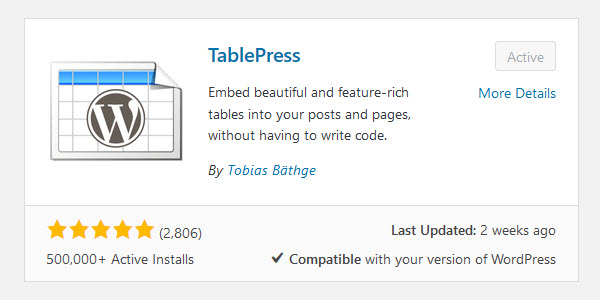
Затем нажмите «Установить сейчас > Активировать».
Теперь TablePress добавит собственное меню «TablePress» в вашу панель администратора WordPress.
Создание новой таблицы
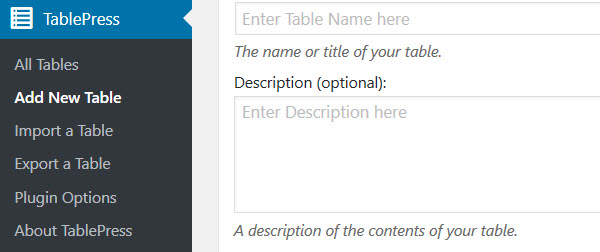
Меню TablePress дает вам множество вариантов таблицы. Чтобы добавить новую таблицу, выберите «Добавить новую таблицу».
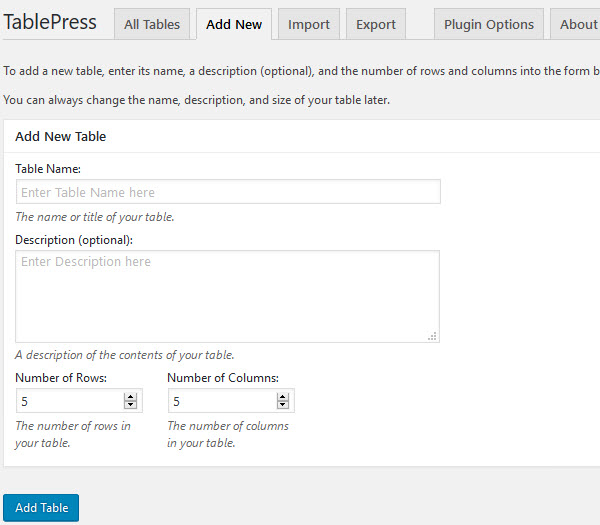
Здесь дайте вашей таблице имя и описание, если необходимо, затем выберите, сколько строк и столбцов вам нужно. Вы можете отредактировать размер таблицы позже, поэтому не беспокойтесь о точном количестве столбцов и строк на этом раннем этапе. Когда вы закончите, выберите «Добавить таблицу».
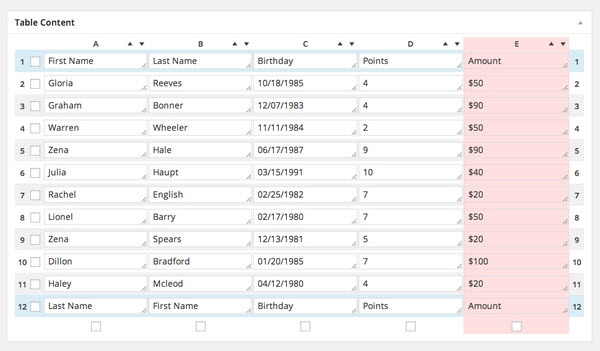
Теперь вы попадете на экран редактирования таблицы. Здесь вы можете редактировать содержимое и структуру таблицы. Вставьте в таблицу текст, данные, изображения или ссылки. Вы также можете изменять столбцы и строки, добавляя, удаляя или перетаскивая их на новые позиции. Закончив редактирование таблицы, выберите «Сохранить изменения».
Добавление таблицы на страницу или запись
Добавить таблицу на страницу или в запись очень просто, вам нужно всего лишь добавить строку шорткода в визуальный редактор.
Откройте сообщение или страницу, в которой вы хотите отобразить таблицу. Найдите в своем визуальном редакторе значок TablePress, а затем щелкните его.
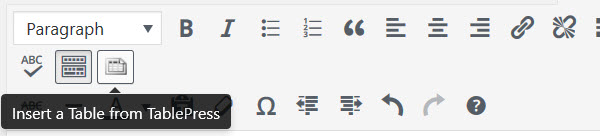
Появится всплывающее окно со списком всех созданных вами таблиц. Найдите таблицу, которую хотите использовать, и выберите «Вставить шорткод». Это вставит шорткод таблицы в ваш пост или страницу.
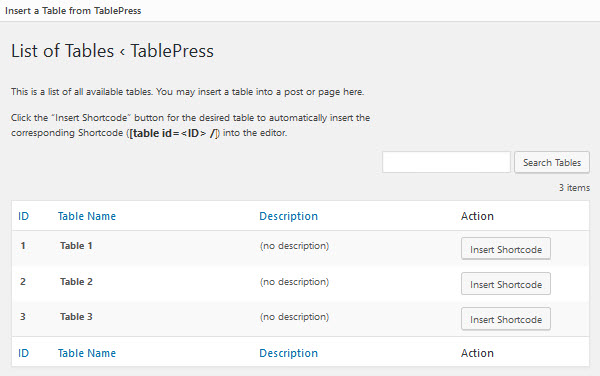
Нажмите кнопку «Предварительный просмотр», чтобы проверить, как выглядит ваша таблица, и, если вы довольны своей таблицей, выберите «Сохранить черновик».
Импорт и экспорт таблиц
Отличительной особенностью TablePress является то, что вы можете импортировать и экспортировать свои собственные таблицы, что позволяет легко импортировать/экспортировать из CSV, HTML или JSON. Это позволяет вам быстро добавлять свои собственные таблицы без необходимости создавать их в WordPress или экспортировать их для использования в другой программе.
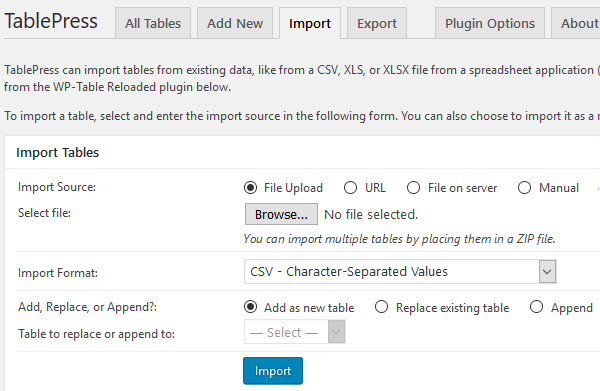
Чтобы импортировать или экспортировать таблицу, просто перейдите в «TablePress» на панели управления WordPress. Здесь вы можете выбрать «Импортировать таблицу» или «Экспортировать таблицу» и просто следовать инструкциям.

Расширения TablePress
Существует множество расширений, которые вы можете использовать с плагином TablePress для улучшения его функциональности. Хотя все эти расширения бесплатны, от разработчика требуется пожертвование для некоторых из более продвинутых опций.
Среди предлагаемых расширений Responsive Tables является разумной загрузкой. Это помогает изменить макет таблицы, чтобы данные таблицы по-прежнему можно было просматривать на устройствах, отличных от настольных.
Как видите, TablePress прост в использовании и обладает рядом функций и функций, что делает его отличным выбором для пользователей WordPress, желающих добавить таблицу к своему контенту.
wpDataTables
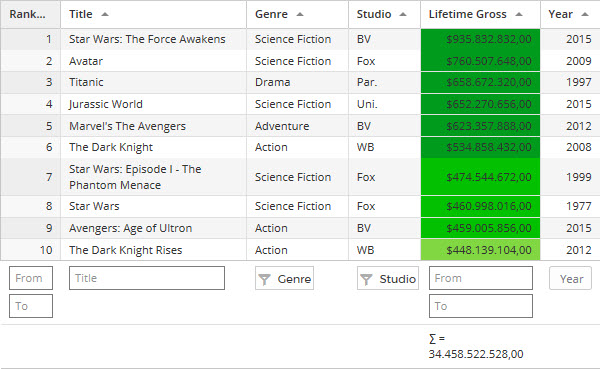
Если вам нужен более продвинутый плагин для таблиц WordPress, возможно, вам подойдет плагин wpDataTables. wpDataTables — это мощный комплексный менеджер данных, позволяющий отображать адаптивные таблицы, диаграммы и электронные таблицы на вашем веб-сайте WordPress. Это особенно полезно для тех, кто занимается образованием, инвестированием в акции, журналистикой, электронной коммерцией или любой другой отраслью, которая имеет дело с большими объемами данных.
Этот премиальный плагин поможет вам преобразовать сложные данные в простые, удобочитаемые и интерактивные таблицы и диаграммы. Таблицы можно создавать и управлять ими из существующих данных или создавать вручную. Созданный для работы с базами данных MySQL, вы можете отображать или редактировать данные MySQL. Существует также множество встроенных инструментов редактирования переднего и заднего плана, включая интерфейс редактора, подобный Excel, диалоговое окно редактора и встроенное редактирование. Если вы хотите добавить красивые и привлекательные таблицы на свой веб-сайт WordPress, этот плагин для вас.
wpDataTables Lite
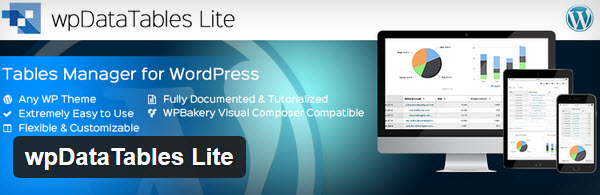
wpDataTables также предлагает бесплатную облегченную версию своего премиального плагина. Несмотря на отсутствие многих профессиональных функций, вы все равно можете быстро создавать таблицы из ряда источников, включая Excel, CSV, JSON и XML. Однако он не включает адаптивный режим, внешнее редактирование или поддержку таблиц на основе запросов MySQL, которые являются одними из основных функций, которые вы получаете в премиум-версии. Если вы не уверены, покупать ли премиум-версию, то стоит попробовать wpDataTables Lite, в противном случае, на мой взгляд, TablePress — ваш лучший вариант.
Таблица сообщений Pro
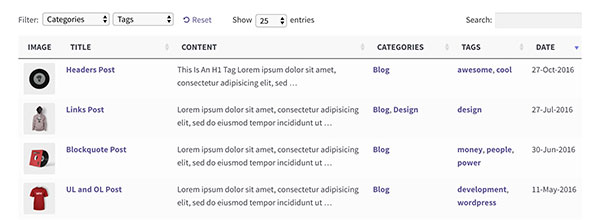
Posts Table Pro — это плагин для таблиц WordPress, который отображает ваш контент в таблице с возможностью поиска и сортировки. Другие плагины для таблиц WordPress в этой статье позволяют отображать статические данные в виде таблицы. Posts Table Pro — это новый тип плагина для таблиц, выпущенный в 2016 году. Вместо того, чтобы создавать таблицы вручную, он делает это автоматически, используя информацию, уже хранящуюся на вашем веб-сайте WordPress. Это значительно ускоряет создание таблиц.
Плагин поддерживает различные типы контента WordPress, включая страницы, сообщения, настраиваемые типы сообщений, настраиваемые поля и таксономии. Это позволяет создавать широкий спектр таблиц, включая оглавление веб-сайта, индекс сообщений в блогах, каталог участников или список событий. Он интегрируется с любым плагином, который использует настраиваемые типы сообщений, поэтому вы также можете использовать его для создания таблиц продуктов с помощью любого плагина электронной коммерции WordPress, списков событий с помощью любого плагина событий и многого другого.
Плагин идеально подходит для создания библиотек документов, указателей, каталогов, архивов, книг, музыки, портфолио, ресурсов, продуктов, событий... Возможности безграничны!
Если вы хотите создавать таблицы с информацией, уже хранящейся в вашей базе данных WordPress, Posts Table Pro — это плагин для вас.
Какой плагин следует использовать для создания таблиц в WordPress?
Для простых и простых в создании таблиц TablePress — лучший плагин. Простой процесс создания или импорта таблиц, а также быстрое редактирование и встраивание в сообщения и страницы с помощью сгенерированного шорткода делают TablePress очевидным выбором для тех, кому необходимо отображать таблицы на своем веб-сайте WordPress.
Тем не менее, если вы имеете дело с большими объемами данных и вам нужны более продвинутые инструменты редактирования, многочисленные методы отображения и более профессиональная обработка ваших таблиц, диаграмм и электронных таблиц, то плагин премиум-класса, такой как wpDataTables, будет более подходящим для вас. потребности.
Какой плагин таблицы вы будете использовать на своем сайте WordPress? Пожалуйста, поделитесь своими мыслями в комментариях ниже…
